Transmita URL a computadoras cercanas usando Google Tone.
Cuando trabajas con un equipo, estar en la misma página es lo más importante. Por lo tanto(Hence) , la comunicación es el aspecto más importante del trabajo en equipo. De todos los medios de comunicación digital disponibles, vamos a descubrir uno poco convencional en este post. Hablando de transferencia de datos a corta distancia, hay bastantes opciones comunes disponibles. Incluyen Bluetooth , Infrarrojos(Infrared) , Wi-Fi y algunos más. Si bien la mayoría de estos se basan en algún hardware adicional, hay un modo más de transferencia que puede ocurrir a través de un par de micrófono y altavoz. Google Tone es un muy buen ejemplo de una aplicación que usa audio para transferir información pequeña como texto y URL(URLs) . es gratisExtensión de Chrome(Chrome extension) que le permite compartir URL(URLs) con computadoras cercanas con la ayuda de audio. La extensión reproduce un audio que puede ser grabado por computadoras cercanas para acceder a la URL enviada.
Google Tone para el navegador Chrome
Tone puede transmitir cualquier URL a computadoras cercanas usando los parlantes de su computadora. Al mismo tiempo, también puede escuchar los mensajes entrantes de otros usuarios de Tone.
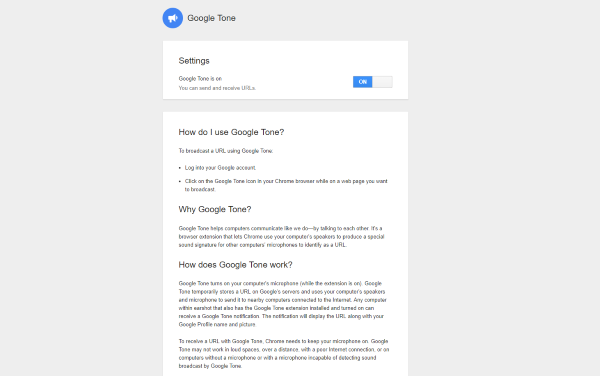
La extensión es muy útil cuando desea compartir una URL rápidamente con las personas que lo rodean. El tono(Tone) se puede usar al realizar una presentación o una demostración en la que es necesario compartir la URL con la audiencia. Tone no puede enviar información a los teléfonos todavía, pero creemos que pronto estará disponible. Por ahora, puede transmitir URL(URLs) solo a computadoras cercanas que tengan instalada la extensión Tone en (Tone)Google Chrome .
Usar la extensión es bastante simple. Simplemente(Just) instale la extensión desde Chrome Web Store y espere hasta que aparezca el icono azul del altavoz junto a la barra de direcciones. Una vez que esté allí, puede presionar ese ícono para compartir la URL de su navegador con las computadoras cercanas. Recuerda(Remember) que para que Google Tone funcione; debe haber deshabilitado o desconectado los auriculares o audífonos. Una vez que presione el botón, podrá escuchar el audio de su computadora que tiene la URL incrustada. Se recomienda utilizar esta extensión cuando haya menos ruido de fondo.
Además, si Google Tone envió correctamente la URL , el ícono del altavoz azul se volverá verde; de lo contrario, se volverá rojo. Para un funcionamiento adecuado, el micrófono debe estar habilitado y Google Tone debe poder escucharse a sí mismo.
En el lado del receptor, podrá ver una pequeña notificación de que se ha transmitido una URL . Puede hacer clic para abrir esta notificación y será redirigido a la URL enviada a través del audio. La extensión no abrirá automáticamente la URL por usted para que esté protegido contra cualquier enlace malicioso que pueda enviarse a través de audio.

Hablando de seguridad(security) , las URL(URLs) que enviaste son totalmente públicas. Cualquiera que escuche el audio puede abrir esa URL en su computadora. Por lo tanto, asegúrese de no enviar nada confidencial con Google Tone .
Las direcciones URL(URLs) se comparten como lo habrían sido en un medio basado en texto. No se transfiere la información de la sesión ni las credenciales guardadas, solo se comparte la URL(URL) de texto sin formato en el audio.
Google Tone es una gran extensión que utiliza la mejor tecnología. Además, cuando envías algo usando el audio, es como tu forma de hablar. El audio no puede penetrar las paredes y el volumen se puede ajustar para llegar a un número adecuado de personas. Por ahora, Google Tone solo admite el uso compartido de URL , pero esperamos más funciones pronto. Una implementación similar de esta tecnología se puede observar en Google Tez , una aplicación UPI en India que le permite pagar a los usuarios cercanos usando audio. Haga clic (Click) aquí(here)(here) para obtener Google Tone.
Related posts
Cómo copiar URLs de todos los Tabs abiertos en Chrome and Firefox browser
Google Password Checkup Chrome extension ayuda a asegurar cuentas
Tab Manager Extensiones para aumentar la productividad en Google Chrome
Best YouTube Extensiones para Google Chrome para mejorar la experiencia
Las extensiones Google Chrome no funcionan en Windows 10
OPSWAT File Security para Chrome exploraciones archivos descargados
Cómo reparar errores File Download en Google Chrome browser
Gratis PDF converter Complementos para Chrome, Edge, Firefox Para convertir PDF
Shutdown computer Después de las descargas completas en Chrome, Edge, Firefox
Best Chrome Extensions para mantenerse saludable para trabajos de escritorio
Cómo Destroy Profile EN Browser Close EN Google Chrome
¿Cómo uso Google Input Tools en My Windows 10 PC?
Share Button Plugins para Chrome, Firefox and Edge browsers
Multcloud Chrome Extension: Libre Cloud Drive Management tool
MailTag para Gmail ofrece rastreo de correo electrónico, programación y auto follow-up
TRACE ofrece excelente Tracking protection para Chrome and Firefox
Máquina de rayas: Chrome extension & Alternative Internet Archive sites
Cómo utilizar Avast extension en los navegadores Chrome, Firefox y Edge
Cómo instalar y usar Sortd Gmail add-on en Chrome
10 mejores temas para Google Chrome Browser
